电脑pdf怎么免费转word
日常处理PDF文档时往往有格式转换需求,对此不少人都在关注电脑pdf怎么免费转word,对此只要使用万兴PDF这样专业的PDF编辑器即可。使用万兴PDF打开要转换格式的PDF文档,点击顶部导航栏的转换按钮后,点击次级导航栏的转换为Word选项,设置好转换后文档输出路径点击转换,即可将PDF文档转为Word文档,接下来详细说说这类操作。
一、电脑pdf怎么转Word
考虑到PDF和Word等都属于常用办公格式,自然有不少人关注电脑pdf怎么免费转word,对此只要使用万兴PDF这样专业的编辑器软件即可,接下来说说其操作流程:
Step1安装万兴
步骤一:在万兴官网下载对应系统的万兴PDF安装包,根据引导完成本地计算机上万兴PDF的安装,双击运行后打开要转换格式的PDF文档。

Step2点击转换
步骤二:点击文件--打开,打开要转换为Word的PDF文档后,点击顶部导航栏的转换按钮,然后点击次级导航栏的转换为Word选项,在弹出的对话框中设置转换后的文档保存路径,点击转换按钮即可。

二、电脑pdf怎么批量转Word
对于PDF文档转Word格式这类操作如果是同时处理多个文档,就要使用到批量转换功能,对此依然以万兴PDF为例说说其操作流程:
Step1运行万兴
步骤一:点击图标运行万兴PDF,然后点击顶部导航栏的转换按钮,点击次级导航栏的批量转换按钮。

Step2批量转换
步骤二:在弹出的对话框中设置转换格式为Word,然后选中上传多个PDF文档,设置转换后Word文档的保存路径,点击转换后即可进行PDF文档批量转换为Word文档。
三、在线平台PDF怎么转Word
如果我们电脑上没有安装万兴PDF等PDF编辑器软件,那么还可以直接使用在线平台完成格式转换,以hipdf.cn为例无需登录账号访问该网站即可完成PDF到Word的转换,具体操作流程如下:
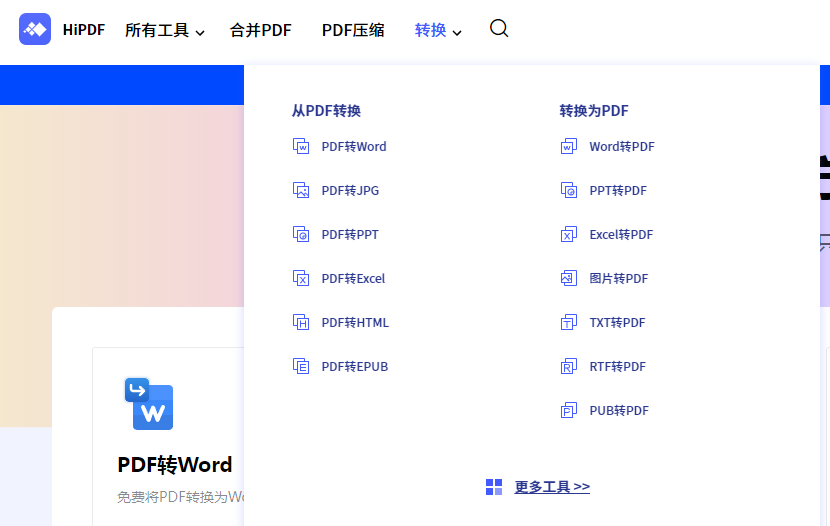
Step1打开网址
步骤一:使用浏览器访问< a href="https://www.hipdf.cn/" target="_blank">https://www.hipdf.cn/网站后,无需注册和登录账号,点击顶部导航栏的转换按钮后,在下拉菜单中选择PDF转Word。
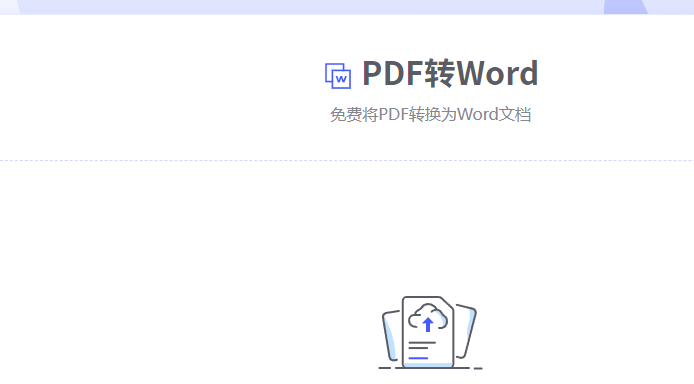
Step2上传文件
步骤二:网页跳转换点击中间蓝色的上传文件按钮,选中本地电脑上的PDF文档后上传,然后选中要转换的PDF文档点击转换。
Step3转换并下载
步骤三:将PDF转换为Word后,点击下载该文档即可将转换后的Word下载到本地。
四、扫描件PDF如何转Word
日常办公将PDF转为Word时,还有一种特殊情况则是PDF内容全部都是扫描件,所以我们还要了解下扫描件如何转换为Word等文本文档格式,接下来以万兴为例说说其操作流程:

Step1打开文档
步骤一:使用万兴PDF打开要转为Word的PDF文档,点击顶部导航栏的工具按钮,然后点击次级导航栏的OCR识别按钮。
Step2执行OCR
步骤二:设置OCR识别语言(万兴PDF支持20多种语言),设置后点击执行OCR,之后扫描件的文本会被提取出来以新建Word的方式打开。
以上介绍的就是电脑pdf怎么免费转word,不难发现无论是使用在线平台还是万兴PDF这样专业的PDF编辑器都可以完成PDF到Word的格式转换,而对于经常操作PDF的用户而言建议使用万兴PDF这样专业的PDF编辑器软件,这样日常处理PDF文档效率更高。
